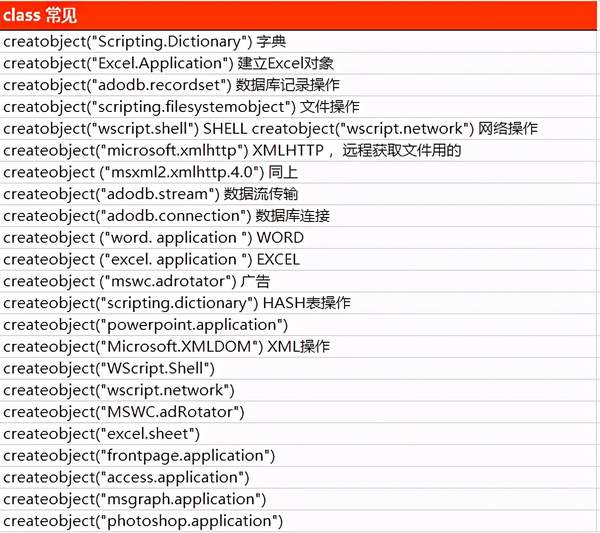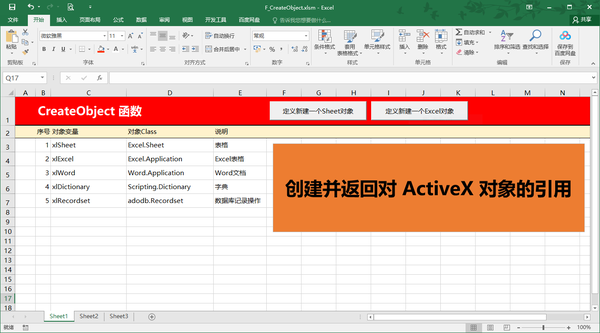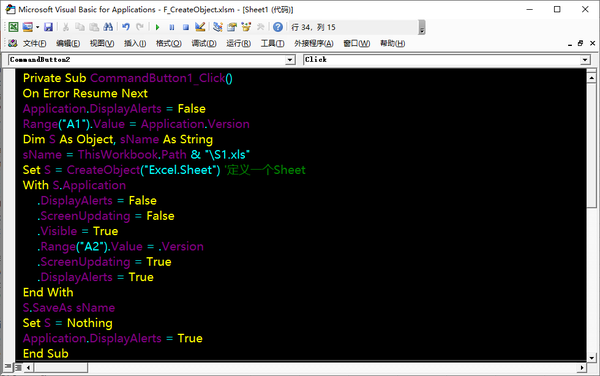如何创建ActiveX 对象引用
No.1
VBA编程应用中,ActiveX对象指的是通过自动化界面向其他应用程序或编程工具公开的对象。
不管它是如何说明,ActiveX对象就是一个实际存在但又很难抓住的东西。
可以理解为一个实体,也可以理解为一段不存在的软件代码。
归根结底是一个存在的对象,至于是什么对象,下面仔细分析。
No.2
CreateObject是一个很有用的函数,它是一个开天辟地的存在。
也就是说有了这个函数,你可以创建不存在的东西。
比如一个Excel工作表,一个Word文档,或者是一个数据库连接对象。
如何要部创建这个对象有什么用?那就要看你自己的需求了。
比如要创建一个工作表,然后对这个工作表进行一个数据记录存储,创建一个Word文档,记录一个小秘密什么的,都没问题,等等类似更加复杂的事件,完全依赖于这个创建的过程。
其实,有一点就很明显。
当打开一个Excel工作表的时候,系统会默认创建并打开一个空白工作表,这个过程,似乎十分顺理成章,但是Excel自动完成这些工作的时候,通常并不理解。
CreateObject函数语法
CreateObject语法只有两个参数,而且通常如果不做服务器端可不用考虑第二个参数,ServeName。
语法:
CreateObjec(Class,ServeName)
常见的Class如下图所示:
No.3
本函数的难点在于,创建之后要对不同的类进行属性设置或对象过程控制。
所以,在使用的时候,要首先对某一对象有一个全面的了解。不然,创建之后,也无用武之地。
下面以一个实际例子来进行说明:
本例创建一个表格,并对表格进行一个赋值,将Excel应用的版本号写入A2单元格,然后保存为S1.xls文件。
代码
Private Sub CommandButton1_Click()
On Error Resume Next
Application.DisplayAlerts = False
Range("A1").Value = Application.Version
Dim S As Object, sName As String
sName = ThisWorkbook.Path & "\S1.xls"
Set S = CreateObject("Excel.Sheet") '创建一个Sheet对象,赋值给变量对象S
With S.Application
.DisplayAlerts = False
.ScreenUpdating = False
.Visible = True
.Range("A2").Value = .Version
.ScreenUpdating = True
.DisplayAlerts = True
End With
S.SaveAs sName
Set S = Nothing
Application.DisplayAlerts = True
End SubNo.4
整个代码最重要的一行
Set S = CreateObject("Excel.Sheet")
可以看到函数CreateObject("Excel.Sheet")创建了一个Excel对象,并赋值给对象变量S。
然后对变量S进行操作,属性设置等等就像是对创建的工作操作一样。
最后,set S=Nothing将变量释放,不释放也行,关闭表格后自动释放,但最好是释放,有始有终,不然可能会发生一些莫名的错误。
CreateObject函数功能就说这些,其实更加重要的内容,还是创建不同对象之后的应用。所以,有兴趣可以试着不同的Class类进行一个操作。
欢迎关注、收藏。